티스토리 사진 정렬하는 방법

안녕하세요~
티스토리 글을 쓸때 열심히 찍은 사진을 올리는데 사진 사이즈를 줄이고 자르고 하는 방법은 알겠는데
정렬하는 방법은 모르겠더라구요. 그래서 처음 올린 글들을 보면 그냥 밑으로 쭉쭉쭉 나열된 내 사진들...ㅋㅋㅋㅋ
사진이 한장 들어갈 때는 상관이 없는데요.
뭔가 진행과정을 보여줄때는 사진이 한 장이 아니라
여러 장이 정리되듯 올라가면 보기에 더 좋을 것 같다는 생각이 들었어요.
그래서 이것 저것 눌러보고 하다가 얻어걸린 정렬법 ㅋㅋ
함께 공유할께요~~
예를 들어 예전에 제가 쓴 카레 만들기..
만드는 과정을 올렸던 거 캡처했어요~
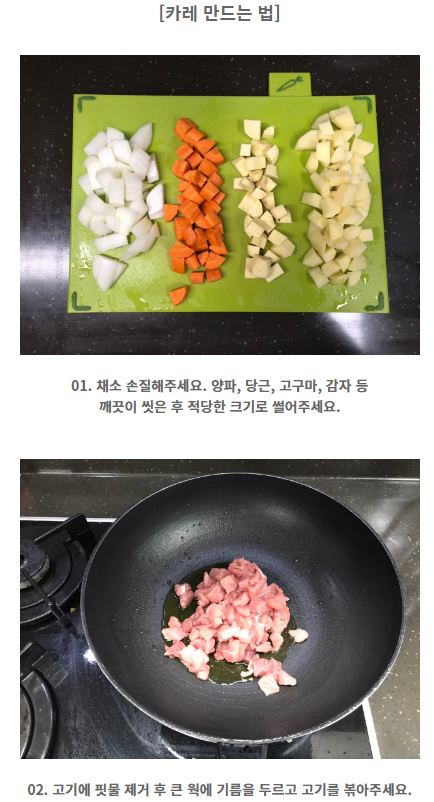

일자로 아래로 쭉쭉 나열된 사진... 저때는 방법을 몰라서 사진 하나에 맞게끔 올렸어요~
나쁘진 않지만.. 글이 막 엄청 길어집니다... 스크롤을 계속해줘야 하는 상황 ㅋㅋ
글을 읽는 사람은 귀찮을 수도 있을 것 같네요~ 지금 보니 엄청 깁니다.ㅋㅋㅋㅋㅋ
저런 과정을 사진 정렬을 한다면









이런 식으로 과정 사진을 정렬해준다면 글이 너무 길어지지 않고 좋을 것 같아요~
위 사진처럼 정렬하는 방법은 따로 포토샵이나 작업한 게 아니고요
글 쓰는 곳에서 똑같이 사진 파일을 첨부해줍니다
그리고 사진을 클릭하고 쭉~~~~~~~~끌어다가 옆에 나열하고 싶은 사진 옆에 (계속 클릭한 상태입니다) 마우스를 데면 사진 옆에 빨간 선이 나타납니다. 그때 마우스를 떼면 나란히 정렬됩니다.
참 쉽죠??
아래 사진 참고해주세요~

보이시나요~?? 빨간 선!!
아래 사진을 클릭한 상태에서 위쪽 사진 옆으로 마우스를 가져가면 나옵니다.!!
그리고 글을 올린 후 사진을 클릭해보면 원래 크기로 보입니다. 사이즈가 줄어든 것이 아니에요~
비율과 사진 개수에 따라 자동 정렬해줍니다.
도움이 되셨나요??
혹시나 더 좋은 방법 있으면 함께 공유 부탁드려요^^
감사합니다^^
'블로그팁' 카테고리의 다른 글
| 포토샵 모자이크 처리 사진 모자이크처리 하는 2가지 방법 (8) | 2021.02.17 |
|---|---|
| 구글 애드센스 광고 넣기 - 자동광고설정 (9) | 2021.02.04 |
| 티스토리 구글애드센스 승인 후기 / 신청방법 (14) | 2021.02.03 |


